iPhone 13 bloqué en mode de récupération, comment s'en sortir ?
Votre iPhone est-il bloqué en mode de récupération ? Vous ne savez pas comment résoudre ce problème ? Il peut y avoir de nombreuses raisons pour lesquelles votre iPhone 13 mini/pro/pro max est bloqué en mode de récupération, et nous sommes là pour vous expliquer toutes les solutions possibles. Voyons comment sortir du mode de récupération en suivant quelques étapes simples.
Partie 1 : Pourquoi mon iPhone 13 est bloqué en mode de récupération ?
Avant de résoudre ce problème, il est important d'en comprendre la cause principale. Dans cette section, nous expliquerons ce qu'est le mode de récupération et ses causes possibles.
1.1 Qu'est-ce que le mode de récupération ?
Si votre appareil ne fonctionne pas correctement et que vous rencontrez des problèmes critiques, le mode de récupération est là pour vous aider. L'envoi de votre iPhone en mode de récupération peut résoudre de nombreux problèmes. En outre, il aide également le PC à se connecter facilement à votre iPhone. En dehors de cela, il remplit diverses fonctions, notamment nettoyage des données, installation de mises à jour, restauration de vos données et bien plus encore. Cependant, il est recommandé de sauvegarder vos données avant d'utiliser la fonction de mode de récupération.
1.2 Raisons possibles pour laquelle l'iPhone est bloqué en mode de récupération
Il existe de nombreuses raisons pour lesquelles votre iPhone 13 est bloqué en mode de récupération. Certaines des raisons possibles sont mentionnées ci-dessous.
- Il est bloqué lorsque vous essayez de mettre à jour la dernière version.
- Vous avez activé le mode de récupération, et il n'a pas fonctionné correctement
- Il peut également être bloqué après l'échec d'une tentative de jailbreak
Ce sont les raisons courantes pour lesquelles votre iPhone est resté bloqué sur l'écran de restauration. Mais ne vous inquiétez pas, nous avons trouvé les solutions possibles ci-dessous. Discutons-en un par un.
Partie 2 : [Choix de l'éditeur]Un clic pour sortir du mode de récupération iPhone 13
Vous pouvez télécharger Tenorshare ReiBoot si votre iPhone est bloqué en mode de récupération. C'est l'un des meilleurs outils de récupération d'iPhone qui fonctionne pour presque tous les appareils. Il peut réparer plus de 150 problèmes et il est plus facile de sortir du mode de récupération en utilisant cette application.
Solution 1 : Quitter le mode de récupération iPhone 13 en un clic
Vous voulez que votre iPhone quitte le mode de récupération ? Voici quelques étapes simples que vous pouvez suivre.
- Téléchargez et exécutez la dernière version de Tenorshare ReiBoot. Assurez-vous que votre iPhone est connecté à un PC/Mac à l'aide d'un câble USB.
Lancez l'outil et vous verrez deux options différentes à l'écran ; Entrez en mode de récupération et sortir du mode de récupération. Puisque vous souhaitez quitter le mode de récupération, sélectionnez donc la deuxième option.
Dans une minute, votre appareil quittera le mode de récupération.
Si vous souhaitez réparer votre appareil iOS, vous pouvez lire la section ci-dessous.
Solution 2 : réparer le système iOS avec ReiBoot
Si la méthode ci-dessus ne peut pas résoudre le problème, voici quelques étapes simples que vous pouvez suivre pour réparer iOS à l'aide de ReiBoot.
Téléchargez l'application ReiBoot sur votre ordinateur et connectez l'iPhone avec un câble USB. Après avoir lancé l'outil, cliquez sur l'option "Commencer".
Vous verrez deux options de réparation ; sélectionnez la "Réparation standard" car elle ne provoque pas de perte de données et résout les problèmes iOS courants.
Maintenant, téléchargez le firmware. Et pour cela, sélectionnez l'emplacement et cliquez sur l'option "Télécharger". Le téléchargement prendra quelques minutes car la taille du fichier est importante.
Une fois le firmware prêt, cliquez sur l'option « Lancer la réparation standard » et laissez l'application gérer le processus de réparation.
En quelques secondes, vos problèmes iOS seront résolus.
Nous avons également mentionné ci-dessous quelques-uns des moyens les plus simples de réparer l'iPhone 13 bloqué sur le problème du mode de récupération.
Partie 3 : 5 méthodes courantes pour réparer l'iPhone 13 bloqué en mode de récupération
Si vous ne souhaitez pas utiliser d'application tierce, ne vous inquiétez pas, car voici quelques moyens que vous pouvez suivre pour résoudre ce problème. Toutes ces méthodes sont testées à 100% et résoudront votre problème en un rien de temps.
Méthode 1 : Forcer le redémarrage de votre iPhone 13
Appuyez et maintenez enfoncés le bouton de volume et le bouton de réduction du volume en même temps. Maintenant, maintenez le bouton latéral enfoncé et relâchez-le rapidement lorsque vous voyez le logo Apple. Ce processus redémarrera votre iPhone 13. Maintenant, vérifiez si votre iPhone fonctionne correctement ou non. Si le problème persiste, nous vous recommandons d'essayer la méthode 2.
Méthode 2 : restaurer l'iPhone 13 à l'aide du Finder ou d'iTunes
Voici comment restaurer un iPhone 13 sur Mac et PC.
#1. Pour Mac :
- Tout d'abord, connectez votre iPhone à votre Mac. Vous pouvez le faire à l'aide d'un câble USB.
- Maintenant, ouvrez le Finder sur Mac et choisissez l'option d'appareil dans la barre latérale.
- Cliquez sur Général et appuyez sur l'option "Restaurer la sauvegarde".
- Maintenant, sélectionnez la sauvegarde que vous souhaitez restaurer et cliquez sur l'option "Restaurer".
#2. Pour Windows :
Voici comment restaurer votre iPhone à partir de Windows.
Méthode 3 : Supprimer les fichiers de mise à jour corrompus et réinstaller à nouveau
Parfois, le fait d'avoir des fichiers corrompus peut également être la raison pour laquelle votre iPhone est bloqué. Donc, la meilleure façon de résoudre ce problème est de supprimer toutes les applications qui ne sont pas bonnes pour votre appareil et de les réinstaller à nouveau.
Méthode 4: Mettez votre iPhone 13 en mode DFU et restaurez
Mettre votre iPhone 13 dans le mode DFU résoudra également votre problème. Pour ce faire, maintenez enfoncé le bouton de réduction du volume et marche/arrêt pendant environ 10 secondes. Lorsque vous voyez le logo Apple sortir les deux, vous êtes enfin en mode DFU.
Méthode 5 : contactez Apple pour réparer l'iPhone bloqué sur le mode recovery
Si votre iPhone est toujours bloqué sur le mode recovery, cela signifie qu'il ne s'agit pas d'un problème logiciel. Par conséquent, il est recommandé de contacter le support client Apple pour résoudre ce problème. Vous pouvez leur indiquer le problème et ils le résoudront pour vous.
FAQ sur le mode de récupération iPhone
Q1. Comment forcer mon iPhone en mode de récupération ?
Cette procédure est différente pour tous les appareils, mais vous pouvez appuyer simultanément sur les boutons d'alimentation et de volume et les maintenir enfoncés pour mettre votre appareil en mode de récupération.
Q2. Combien de temps un iPhone prend-il en mode de récupération ?
Cela dépend de votre connexion Internet et de votre emplacement. Mais le temps nécessaire est de 1 à 4 heures.
Q3. Pouvez-vous restaurer l'iPhone en mode de récupération ?
Oui, vous pouvez restaurer votre iPhone en mode de récupération. Le processus de restauration peut prendre jusqu'à 15-30 minutes.
Q4. Le mode de récupération est-il mauvais pour l'iPhone ?
Non, car cela permet de résoudre de nombreux problèmes d'iPhone difficiles à résoudre en utilisant une autre méthode. Mais vous pouvez perdre vos données, ce qui peut être un gros inconvénient à utiliser ce mode.
Q5. Le mode de récupération supprime-t-il les données de l'iPhone ?
Oui, il supprime tout de votre appareil, il est donc recommandé de sauvegarder votre iPhone pour éviter de manquer des informations importantes avant d'envoyer votre iPhone en mode de récupération.
Conclusion
En conclusion, voici les moyens possibles que vous pouvez utiliser pour résoudre le problème du mode de récupération. De plus, si vous sentez que rien ne fonctionne pour vous, ne paniquez pas car vous pouvez utiliser Tenorshare ReiBoot pour quitter le mode de récupération. Nous avons également mentionné les façons dont vous pouvez utiliser ce logiciel, alors suivez les étapes correctement.
Partagez votre opinion
Articles connexes
Tous les thèmes

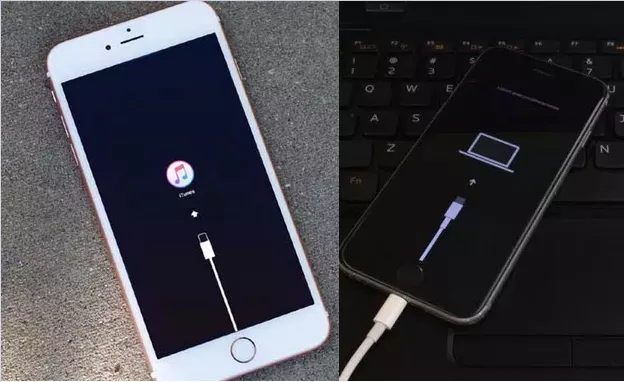





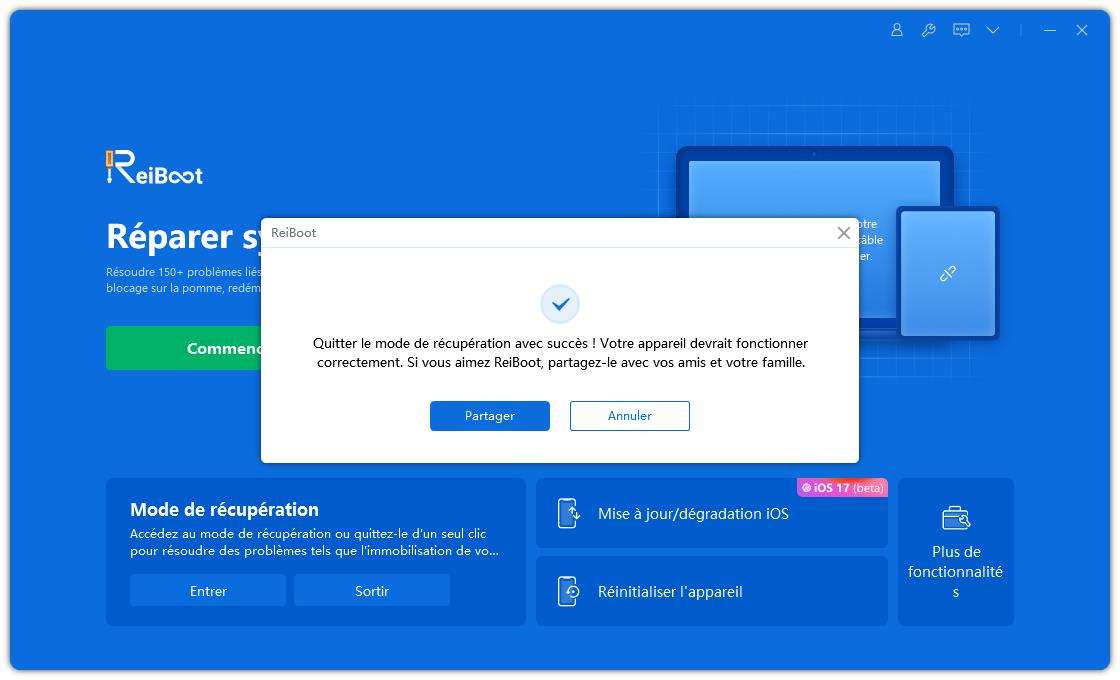







Par Adrien Leroy
2026-01-04 / iPhone 13